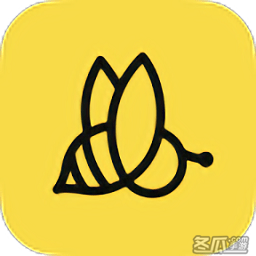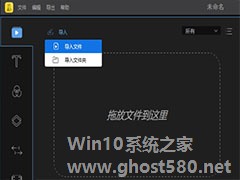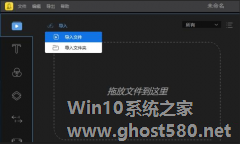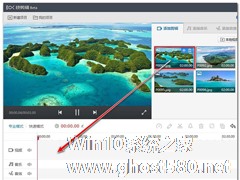-
蜜蜂剪辑如何添加画中画效果?
- 时间:2024-05-17 19:20:56
大家好,今天Win10系统之家小编给大家分享「蜜蜂剪辑如何添加画中画效果?」的知识,如果能碰巧解决你现在面临的问题,记得收藏本站或分享给你的好友们哟~,现在开始吧!
蜜蜂剪辑如何添加画中画效果?。蜜蜂剪辑是视频剪辑界的新秀,画中画是一种将多个媒体文件叠加在一个背景媒体文件上,在屏幕上同时呈现多个视频同时播放的效果。下面,小编就为大家介绍下蜜蜂剪辑添加画中画效果方法。
1、打开蜜蜂剪辑,直接将背景素材和叠加素材拖入素材库中。或者你可以依次点击“导入”》“导入文件”将素材导入。
2、选中背景素材,将其拖入下方的视频轨道;选中叠加素材,将其拖至下方的画中画轨道。
温馨提示:除了可以叠加自己的素材文件,你还可以使用蜜蜂剪辑自带的素材特效。只需要点击工具栏的“动画”,在动画素材库里选择喜欢的动画,添加到画中画轨道即可。
如何编辑画中画效果
1、叠加素材拖入画中画轨道后,可以双击该素材弹出画中画编辑界面。在右上角的预览窗口,拖动黄色边框可以调整画中画大小。
2、在左侧界面,点击音频,可以对画中画音量、淡入淡出音效进行设置。
3、点击蒙版,可以为画中画视频添加蒙版效果,添加完成后,点击“确定”即可。
以上就是小编为大家介绍的蜜蜂剪辑添加画中画效果方法。更多相关教程敬请关注系统之家。
以上就是关于「蜜蜂剪辑如何添加画中画效果?」的全部内容,本文讲解到这里啦,希望对大家有所帮助。如果你还想了解更多这方面的信息,记得收藏关注本站~
『Win10系统之家www.ghost580.net♀独家使♀用,未经允许不得转载!』
相关文章
-
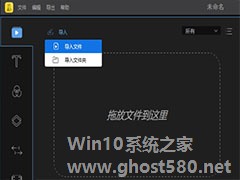
蜜蜂剪辑如何添加画中画效果?。蜜蜂剪辑是视频剪辑界的新秀,画中画是一种将多个媒体文件叠加在一个背景媒体文件上,在屏幕上同时呈现多个视频同时播放的效果。下面,小编就为大家介绍下蜜蜂剪辑添加画中画效果方法。
1、打开蜜蜂剪辑,直接将背景素材和叠加素材拖入素材库中。或者你可以依次点击“导入”》“导入文件”将素材导入。
2、选中背景素材,将其拖入下方的视频轨道;选中叠... -
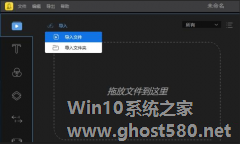
怎么设置蜜蜂剪辑画中画?蜜蜂剪辑是一款非常好用的视频剪辑软件,它可以帮助用户处理编辑任意一种屏幕宽高比的画面视频。想要在蜜蜂剪辑中添加编辑画中画效果,具体该怎么设置?下面就是蜜蜂剪辑添加编辑画中画效果的教程,一起了解一下。
1、打开蜜蜂剪辑,直接将背景素材和叠加素材拖入素材库中。或者你可以依次点击“导入”>“导入文件”将素材导入。
2、选中背景... -

爱剪辑如何给素材添加变亮式淡入淡出效果?爱剪辑给素材添加变亮式淡入淡出效果的操作步骤
爱剪辑如何给素材添加变亮式淡入淡出效果?最近有很多小伙伴在使用爱剪辑时遇到了一些小问题,就是不知道如何给素材添加变亮式淡入淡出的效果,那么今天小编就给大家带来爱剪辑给素材添加变亮式淡入淡出效果的操作步骤。
方法/步骤
1、首先这个变亮式淡入淡出效果-是在爱剪辑里面的转场特效-淡入淡出效果类-里面可以找到在时间线上进行两端视频的选择添加
2、在时间线... -
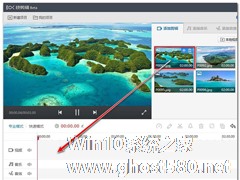
快剪辑一款小视频制作剪辑软件,还能为视频添加转场特效,那么如何使用快剪辑添加转场特效呢?下面小编就为大家介绍快剪辑是如何添加转场特效的。
方法/步骤
1、打开快剪辑软件添加图片素材后,可以用鼠标选中图片后,然后左键不送把图片添加到视频轨。
2、添加多张图片后,可以把时间轴的缩放放大到合适大小。
3、点击【添加转场】可以看到快剪辑的所有转...